苹果11电量显示数怎么设置
是关于如何在iPhone 11上设置电量显示数的详细步骤及相关扩展功能说明:

通过系统设置开启电池百分比显示
- 进入“设置”应用:解锁设备后,在主屏幕上找到并点击齿轮形状的“设置”图标,这是所有系统配置的起点,界面布局清晰直观。
- 定位到“电池”选项:向下滚动页面,直至看到标有“电池”的文字条目并点击进入,该菜单集中管理与电源相关的参数,包括耗电统计和健康度监测等功能。
- 启用百分比开关:在打开的新窗口中,找到标注为“电池百分比”的按钮(通常右侧带有滑动控件),将其切换至开启状态(变为绿色),此时系统会自动更新状态栏或控制中心的数值展示方式,若希望同时保留传统图标与数字共存的效果,可将滑块调整至最左侧;反之,若偏好仅在控制面板查看详细信息,则将其推至右侧。
- 即时生效验证:完成上述操作后返回桌面,观察屏幕右上角的状态栏区域是否已出现具体数值,从屏幕顶端向下轻扫唤出控制中心,也能快速确认当前剩余电量的具体百分比。
添加电池小组件实现快捷查看
- 进入编辑模式:在手机主界面向左滑动进入搜索页,继续下滑到底端,点击底部的【编辑】选项。
- 选择组件类型:浏览下方推荐的模块列表,定位到“更多小组件”分类下的【电池】项目,点击前面的加号进行添加。
- 保存配置更改:确认无误后点击右上角的【完成】按钮退出编辑模式,此后每次打开搜索界面时,都能直接看到以数字形式呈现的电量信息。
进阶技巧与注意事项
- 低功耗模式下的特殊行为:当设备处于省电模式且连接充电器时,无论之前的设置如何,都会强制以数字形式显示剩余电量,帮助用户更精准地掌握充电进度。
- 电池健康检测入口:在同一设置页面下方提供了“电池健康”诊断工具,可评估最大容量衰减程度及峰值性能状态,若检测结果显示低于75%,建议考虑更换新电池以保证正常使用体验。
- 应用耗电排行分析:此页面还按时间段(如过去24小时或一周)列出各款应用程序的实际消耗情况,便于识别高能耗后台进程并及时优化使用习惯。
| 功能特性 | 描述 | 适用场景 |
|---|---|---|
| 状态栏常驻显示 | 开启后始终在顶部栏展示当前电量百分比 | 日常监控基础需求 |
| 控制中心补充 | 下拉调出面板可获更详细的电源相关信息 | 需要快速决策是否充电等情况 |
| 小组件可视化 | 通过主屏插件直观呈现数据变化趋势 | 习惯图形化交互的用户群体 |
| 健康预警机制 | 内置算法自动判断电池老化程度并提出维护建议 | 长期使用的设备保养参考 |
| 耗电明细清单 | 分时段统计各类应用的实际用电占比 | 针对性优化软件运行策略 |
相关问答FAQs
Q1:为什么有时候我的iPhone 11突然不显示电量百分比了?
A:这可能是由于某些第三方应用干扰了系统的正常显示逻辑,或者是因为意外触碰到了关闭开关,建议先检查“设置”>“电池”中的“电池百分比”是否仍处于开启状态,如果确认设置无误但问题依旧存在,可以尝试重启设备或者更新至最新的iOS版本来解决潜在的兼容性问题。
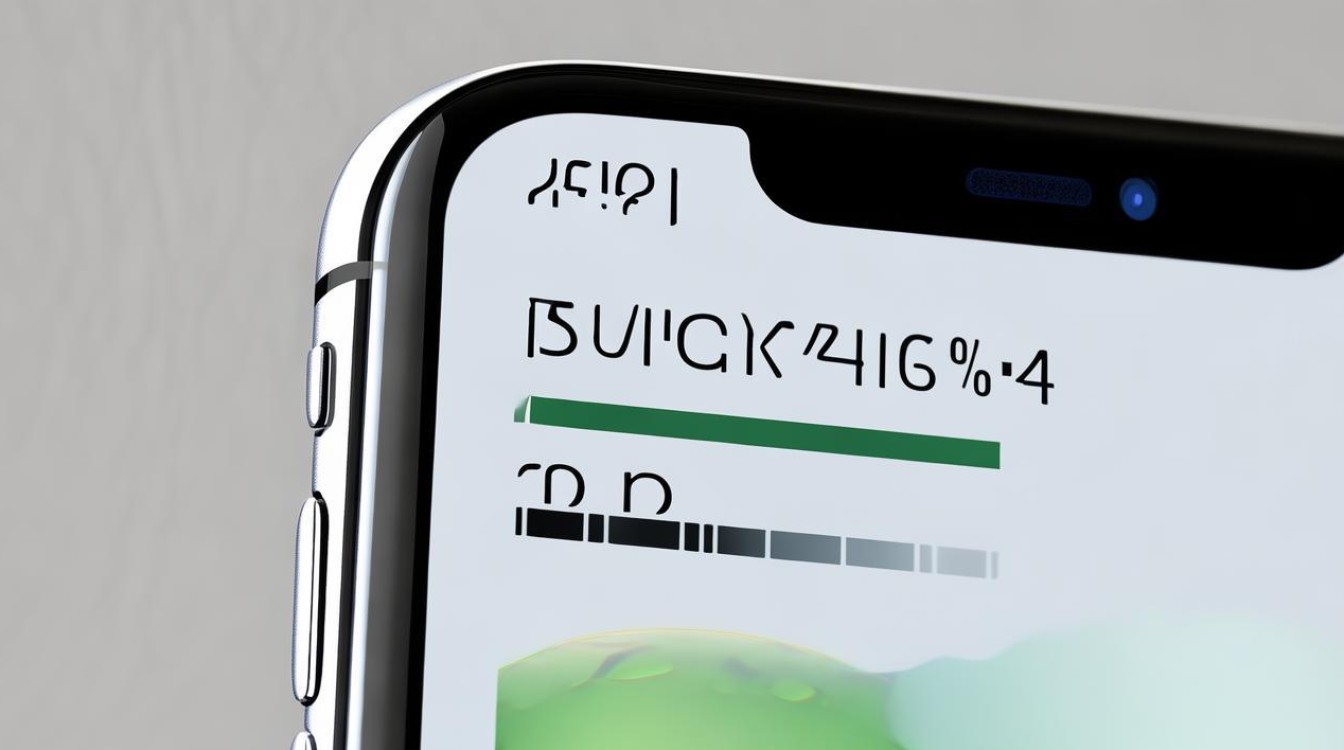
Q2:除了系统自带的方法外,还有其他方式可以查看电量吗?
A:除了前述的标准途径外,还可以借助第三方工具如“Battery”、“CocoaTop”等应用程序来实现更多样的电量监控效果,这些应用不仅能提供基本的百分比读取功能,还能绘制历史趋势图、预估剩余可用时间等高级特性,不过需要注意的是,安装非官方认证的软件可能存在安全隐患,请务必从正规渠道下载

版权声明:本文由环云手机汇 - 聚焦全球新机与行业动态!发布,如需转载请注明出处。




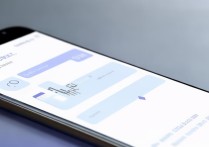







 冀ICP备2021017634号-5
冀ICP备2021017634号-5
 冀公网安备13062802000102号
冀公网安备13062802000102号